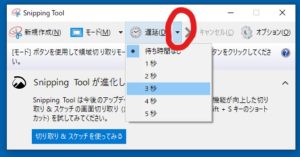グラフィックボードを増設しました
Photoshopの動きが悪かったのでグラフィックボードを増設しました。
Photoshopを使っていて、選択などの時にカクカクした動きになってきたのでグラフィックボードの増設を致しました。
パソコンの画面を表示するのに、グラフィック(描画)機能が必要なのですが、最近はCPUに内蔵されているもので使っている場合が多いです。
ただ、CPU内蔵のものだと、別に用意したグラフィックボード(グラフィックカード)に比較して処理能力が低かったり画像を扱える容量が少なかったりします。
(かなり大雑把に説明しています)
今回グラフィックボードを増設したパソコンは、Lenovo think centre m73。

横幅が狭い、パソコンです。電源容量が少ないので必然的に増設できるグラフィックボードの種類も限られてきます。
今回は、Geforce GT730を選択し、グラフィックメモリは2GB搭載のものにしました。

中身はこんな感じ(袋から取り出した状態です。)

さっそく取り付けていきます。
パソコンの後ろ側にある2つのネジを外し、その間にある取っ手を引っ張るとカバーが外れます。(これはパソコンによって違います)

パソコンの中身を見ると、レールのようなものがいくつかあります。
赤く囲んだ、長めのところで、矢印を付けたようなレバーがついているところがグラフィックボードを取り付ける場所です。PCI express x16 と呼ばれる拡張スロットです。
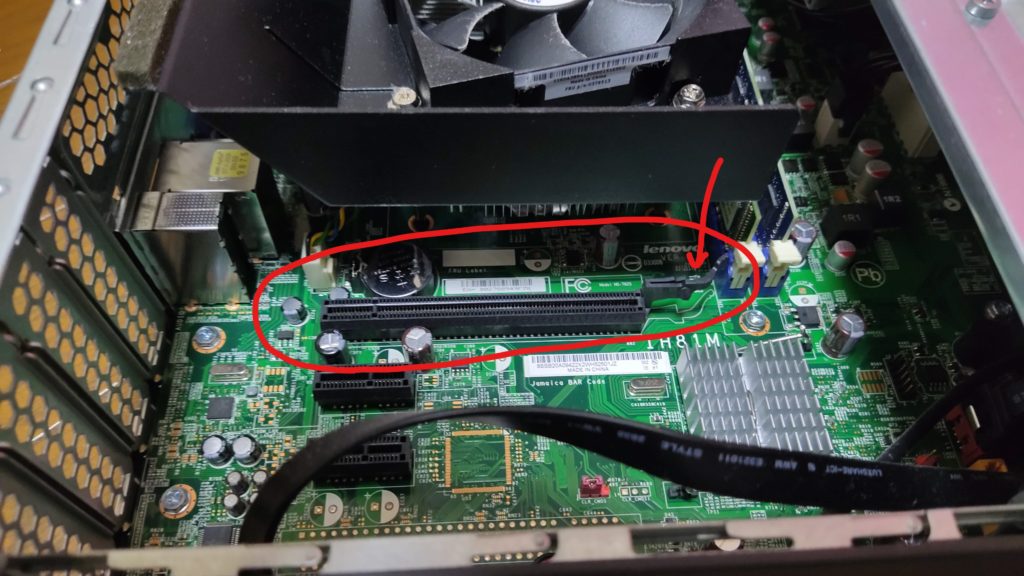
ここに取り付けるのですが、このパソコンは薄型なので、グラフィックボードについている金具が最初の状態では、はみ出してしまい取り付けることができません。
なので、金具を付け替えます。
赤い矢印のところにあるネジを外します。今回はペンチで回して外しました。

外したら、こんな感じです。

上の写真の下側にあるのが、今回使う金具。これに付け替えると下の写真になります。

これを、パソコンに取り付けるために、パソコンについているカバーを外します。
本体用と、アナログディスプレイコネクタの場所用に2つ、しかも冷却フィンが分厚いので1つ間をあけています。
矢印のところのネジを外し、カバーを外します。

先ほどのレールのところに本体をガチャっと差し込んでネジをはめます。もう一つのコネクタのところも差し込んでネジをはめます。下の画像のようになります。

上から見ると、こんな感じ。冷却フィンが分厚いですね。

今回は、せっかくなのでデジタル出力(DVI-D)を使用したいと思い、ケーブルも買ってきました。(ハードオフでジャンクパーツを調達)

これで、快適に使えるようになりました。
昔からパソコンをいじっていると、グラフィックボードを付ける場所の規格も時代とともに変わっていきますね。